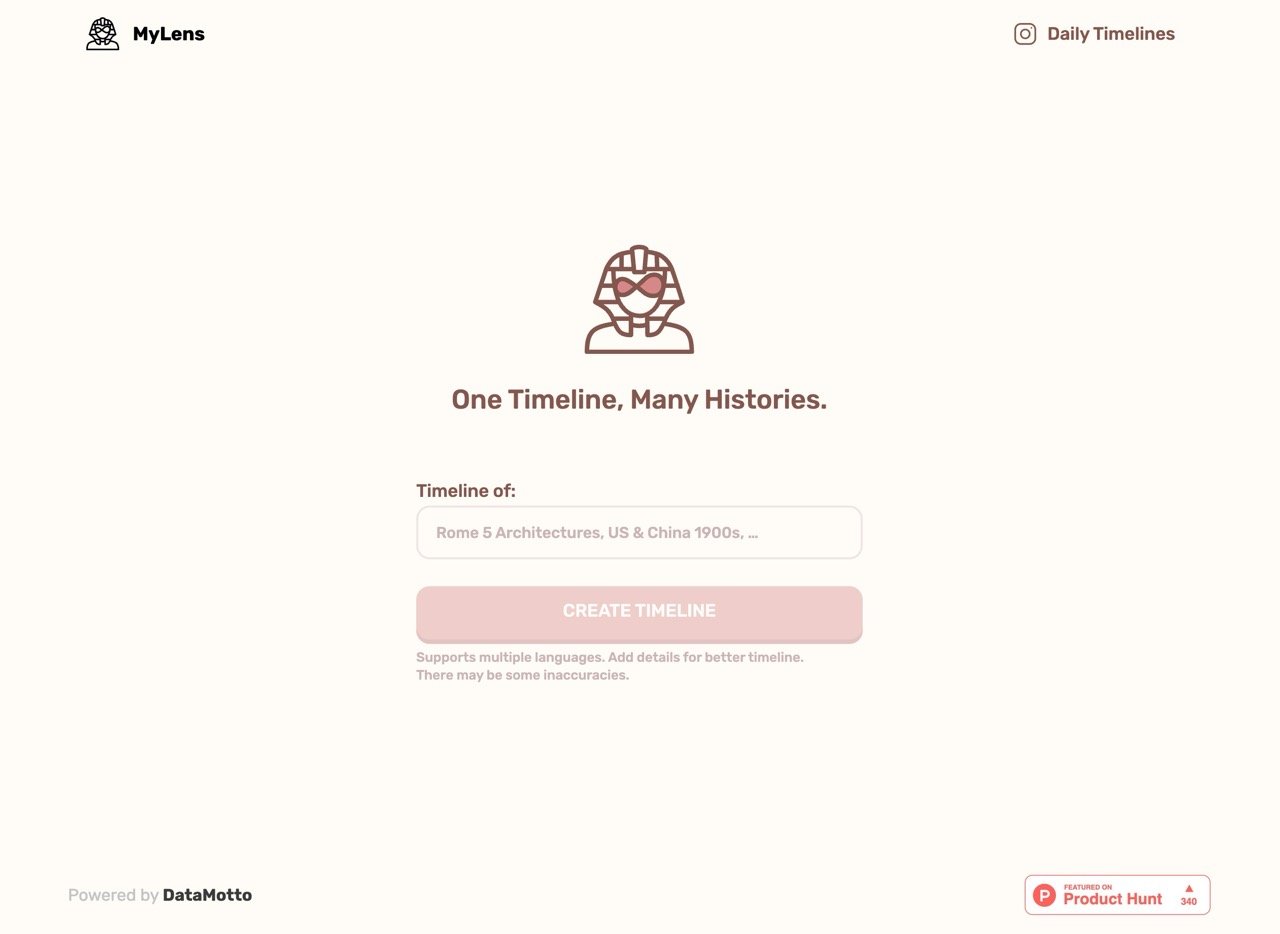
時間軸(Timeline)又被稱為時間線,是用來呈現人物、事件、歷史和發展過程的方式,也有很多公司會以時間軸來標記出重要時刻,相對於以文字敘述時間軸更能夠吸引讀者目光,也能對不同時間點的前後關係有更直觀的理解,如果你想要在投影片、報告、文章或社群媒體加入時間軸的話,現在有更簡單、自動化方式來產生時間軸圖表,非常強大!大家趕快去試試看。
本文要推薦「MyLens.AI」是一個免費的人工智慧 AI 服務,只需輸入產生時間軸的主題,MyLens 會將找到的資訊整合起來,同時轉換為精美的關鍵事件時間軸圖表,將多個不同時間點的事件描述整合在連貫的直線上,對於要了解人、事件、歷史或產品發展的來龍去脈都有更直觀的效果。
厲害的是 MyLens 支援繁體中文在內等多國語言,就如同使用 ChatGPT 或其他 AI 服務一樣,輸入主題時加入提示詞「使用繁體中文」,就會使用對應的語言來製作、產生時間軸圖表。
MyLens.AI 在產生時間軸後也提供使用者複製分享鏈結,或是將圖片下載為 PNG 格式,很貼心的是也準備 Instagram 適用的圖片大小,使用者就能取得這些圖片將它們上傳至 IG 貼文,節省自己裁切的時間。
MyLens.AI
https://mylens.ai/
使用教學
開啟 MyLens.AI 網站後在 Timeline of 底下欄位輸入要建立時間軸的關鍵字,支援多國語言,需要時也可以加入更多詳細資訊讓時間軸獲得更好的結果,不過網站也表示「有可能存在一些不準確之處」。
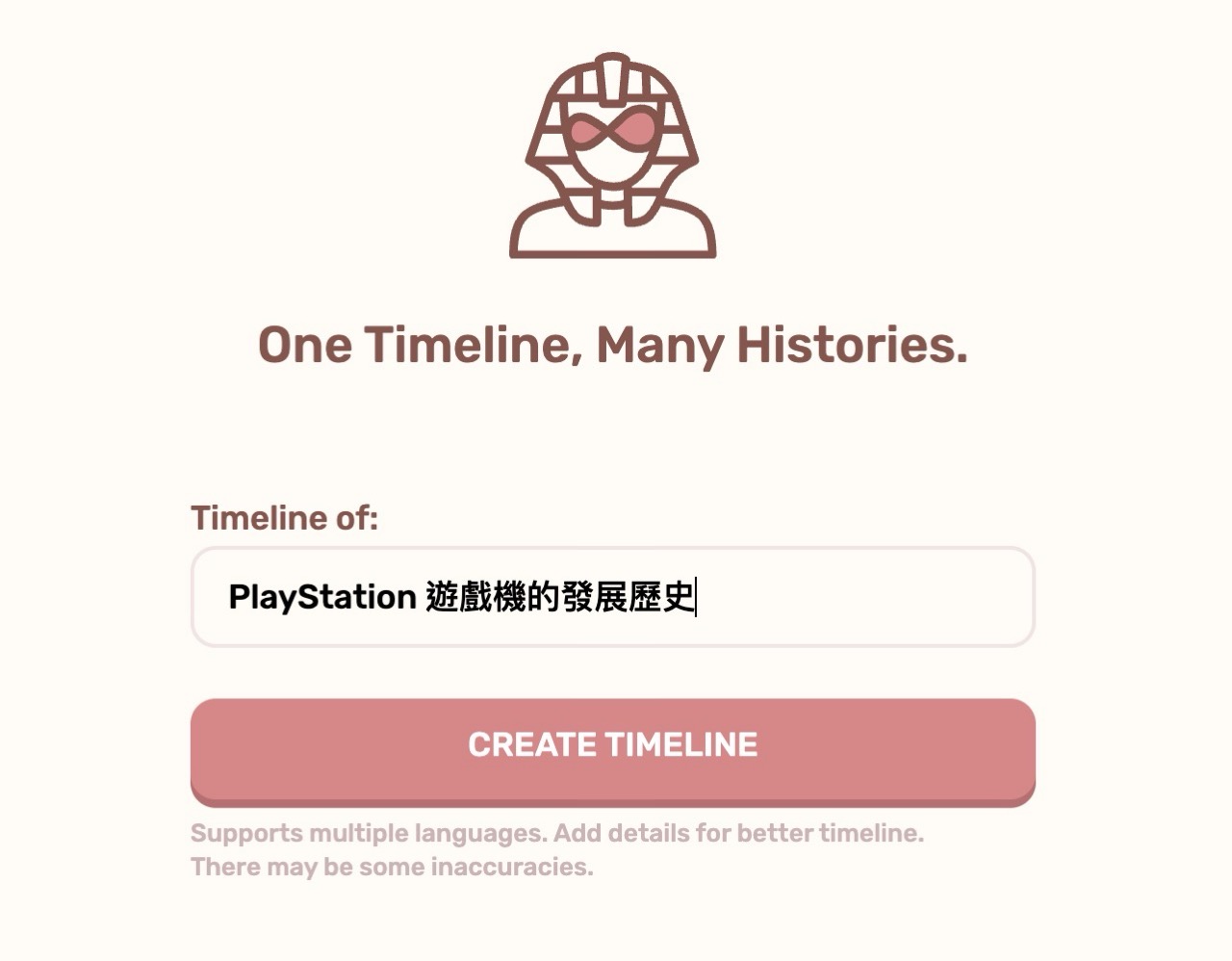
接著等待一段時間 MyLens 就會開始出現相關結果,例如我以「PlayStation 遊戲機的發展歷史」為主題後就列出 PlayStation 一代至目前最新機型中間的發展情形。
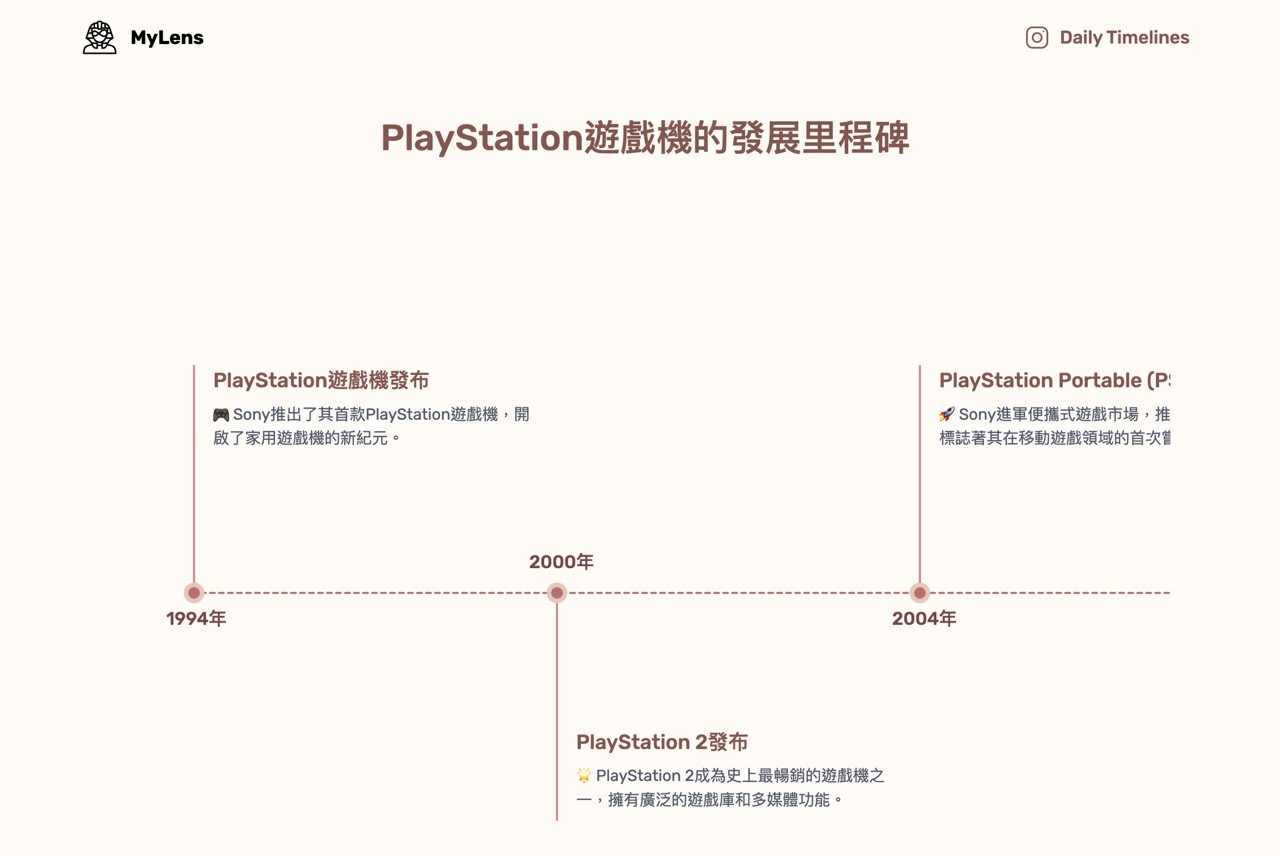
產生完成後右上角會有「分享」和「下載」按鈕,前者可將此時間軸鏈結複製到剪貼簿,需要這張時間軸的圖片就點選下載取得檔案,下載後解壓縮會有一張 PNG 格式時間軸、Instagram 資料夾裡是裁切好的圖片檔案(皆為正方形)。
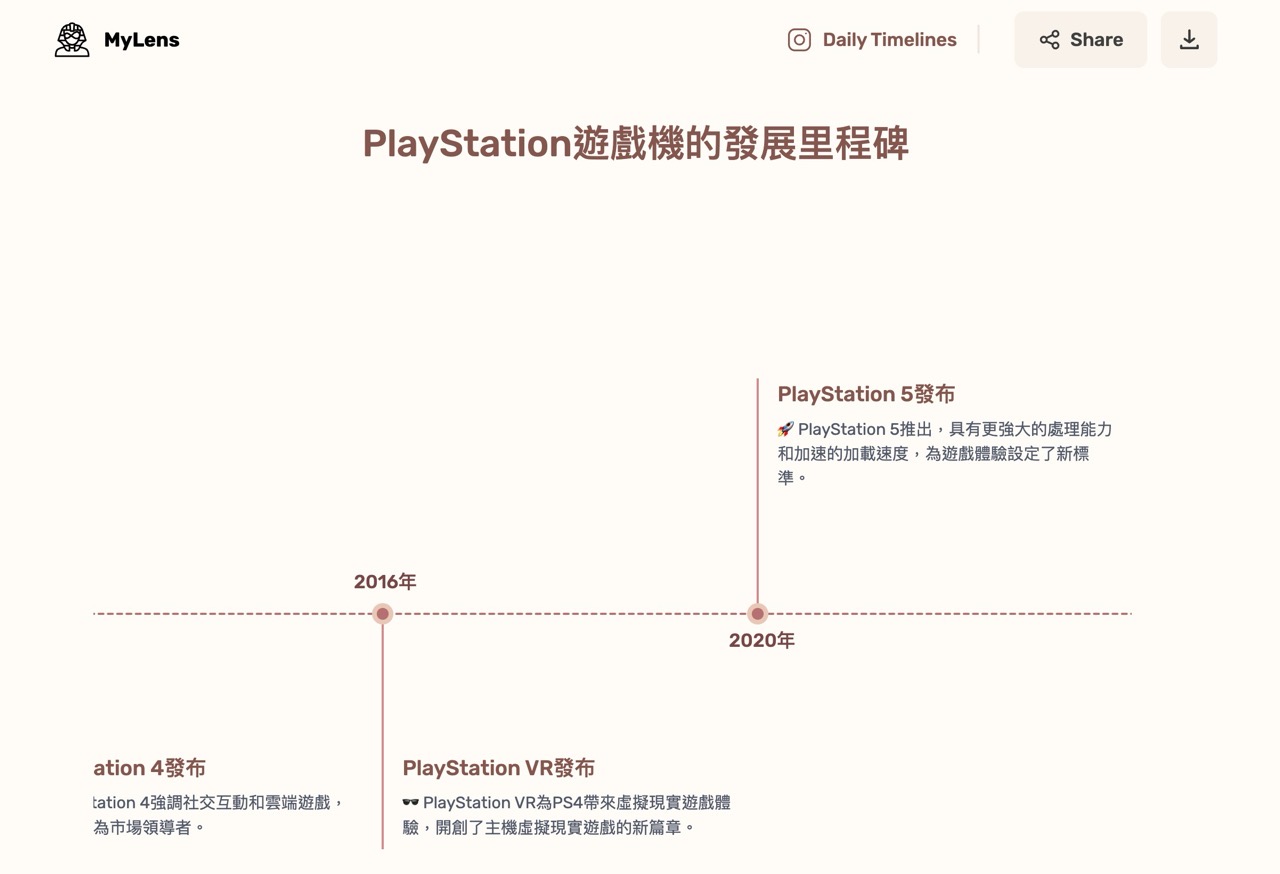
試著輸入人物姓名一樣可以使用 MyLens 產生時間軸。
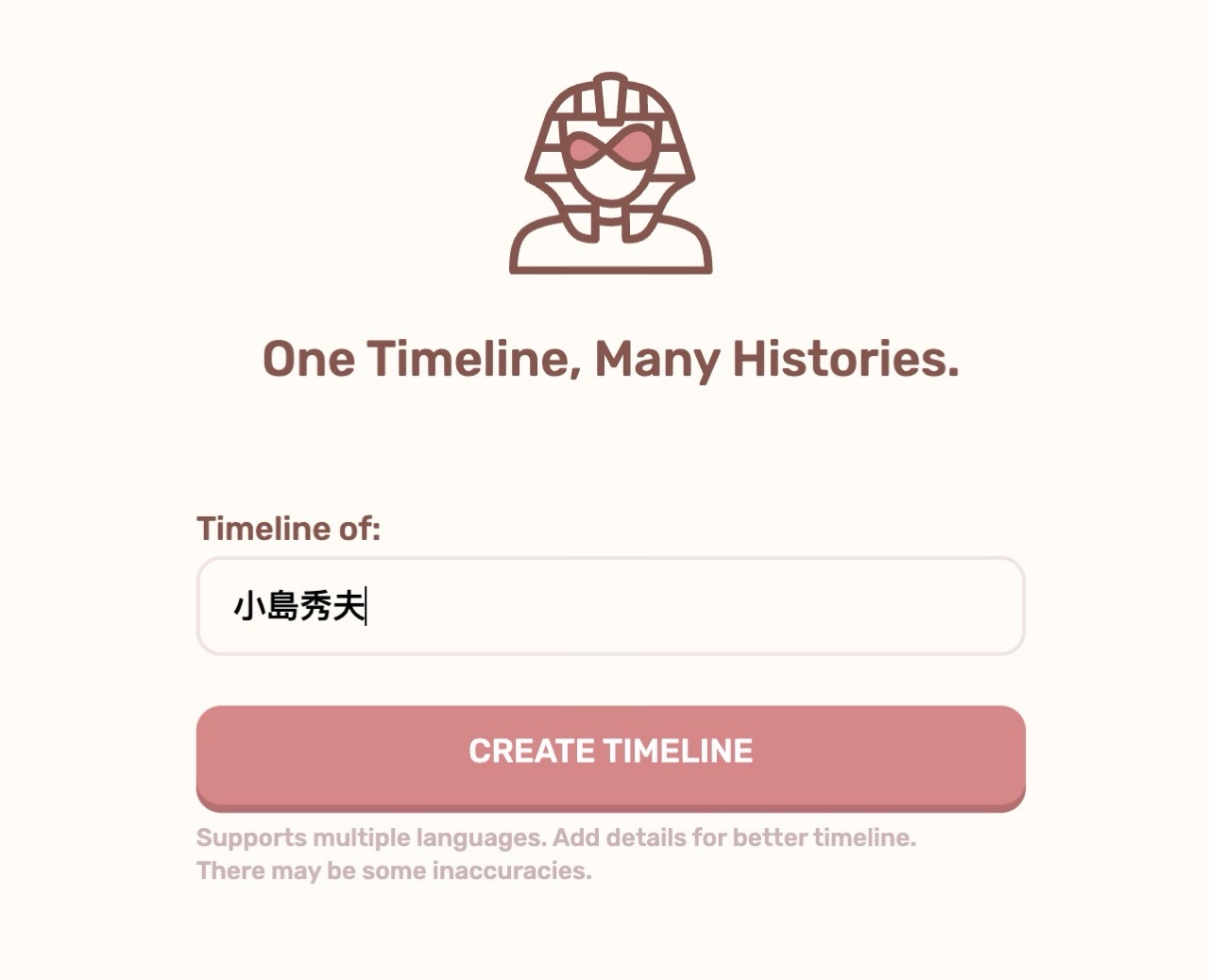
如果使用者有遇到產生的時間軸語言不同(例如顯示為英文或簡體中文),可以在輸入時於後方加入提示詞要求使用繁體中文,例如「小島秀夫(使用繁體中文)」就能產生繁體中文的時間軸圖片。
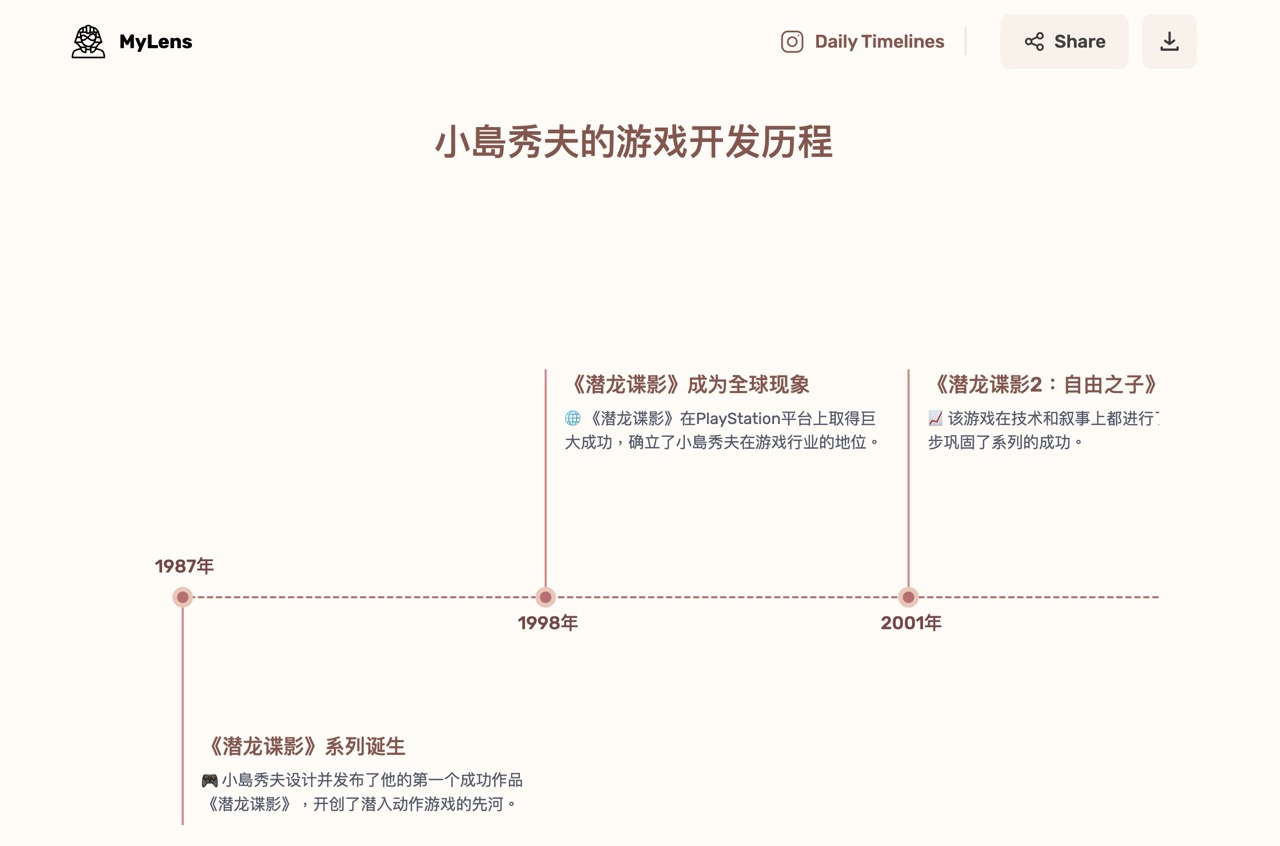
在不同語言上可能使用的詞彙也會略有差異。
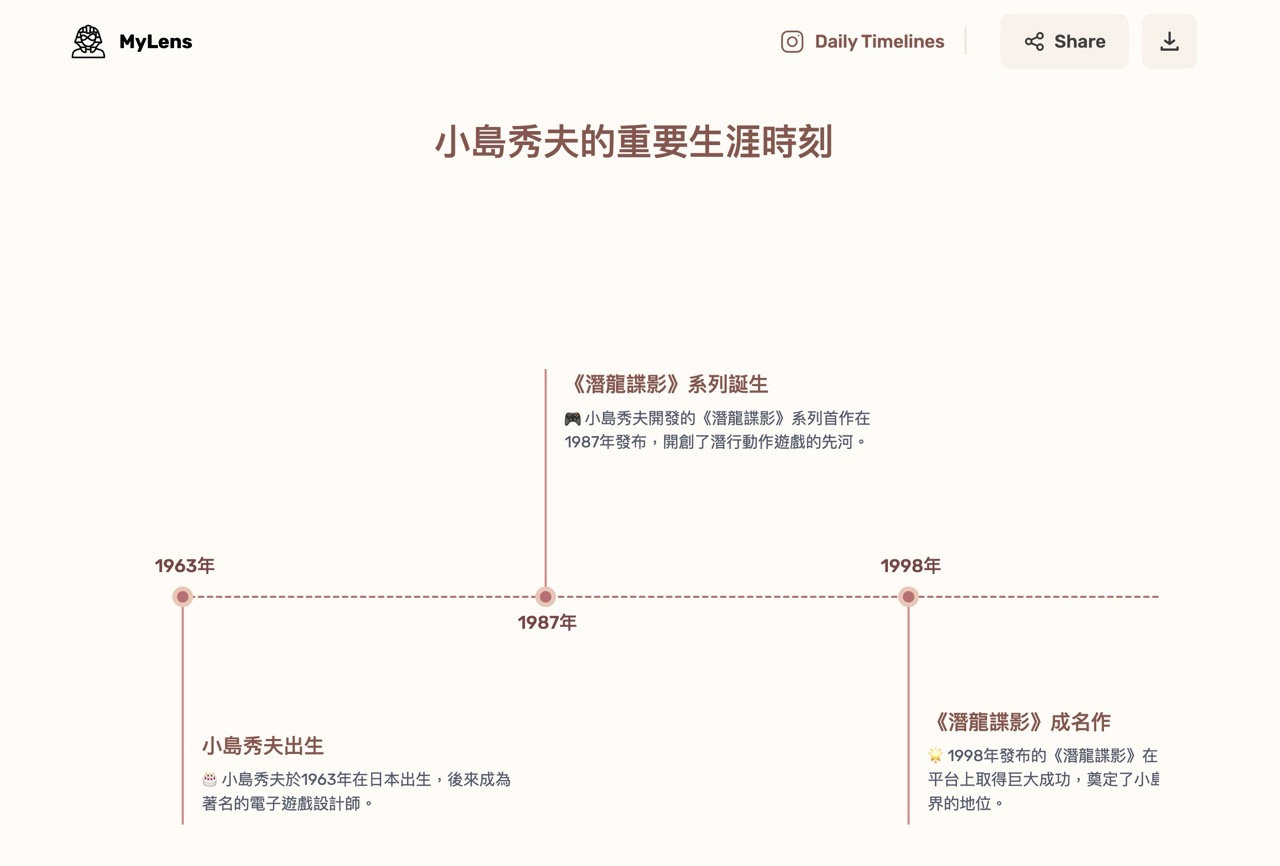
下面兩張圖是使用「事件」產生的時間軸圖表,例如:COVID-19(新冠肺炎)、美國總統甘迺迪遇刺事件詳細經過,都會將重要的時間點標示出來,同時加入說明和小圖示,這個圖示對於要快速理解內容來說也很有幫助,可以看到它不是隨機挑選,而是真正與說明內容有關。
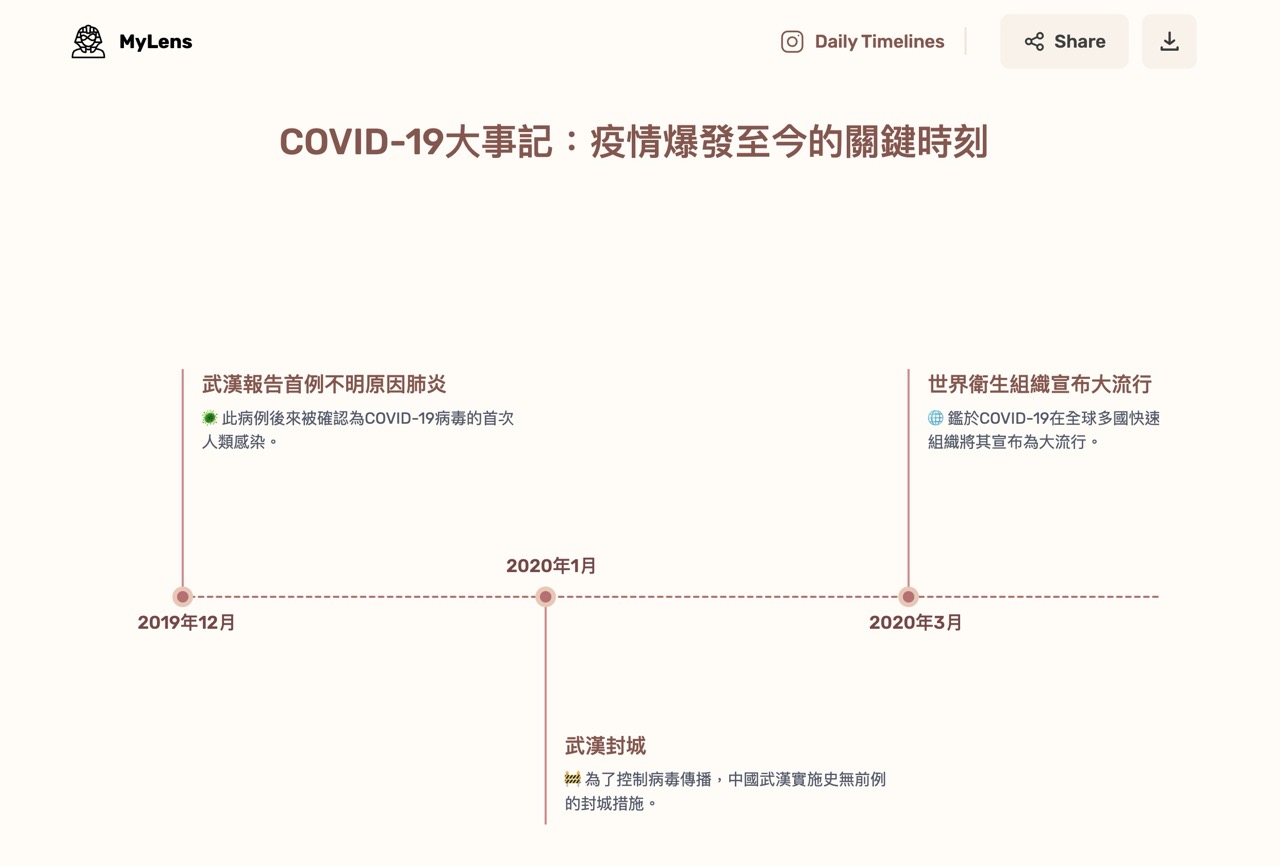
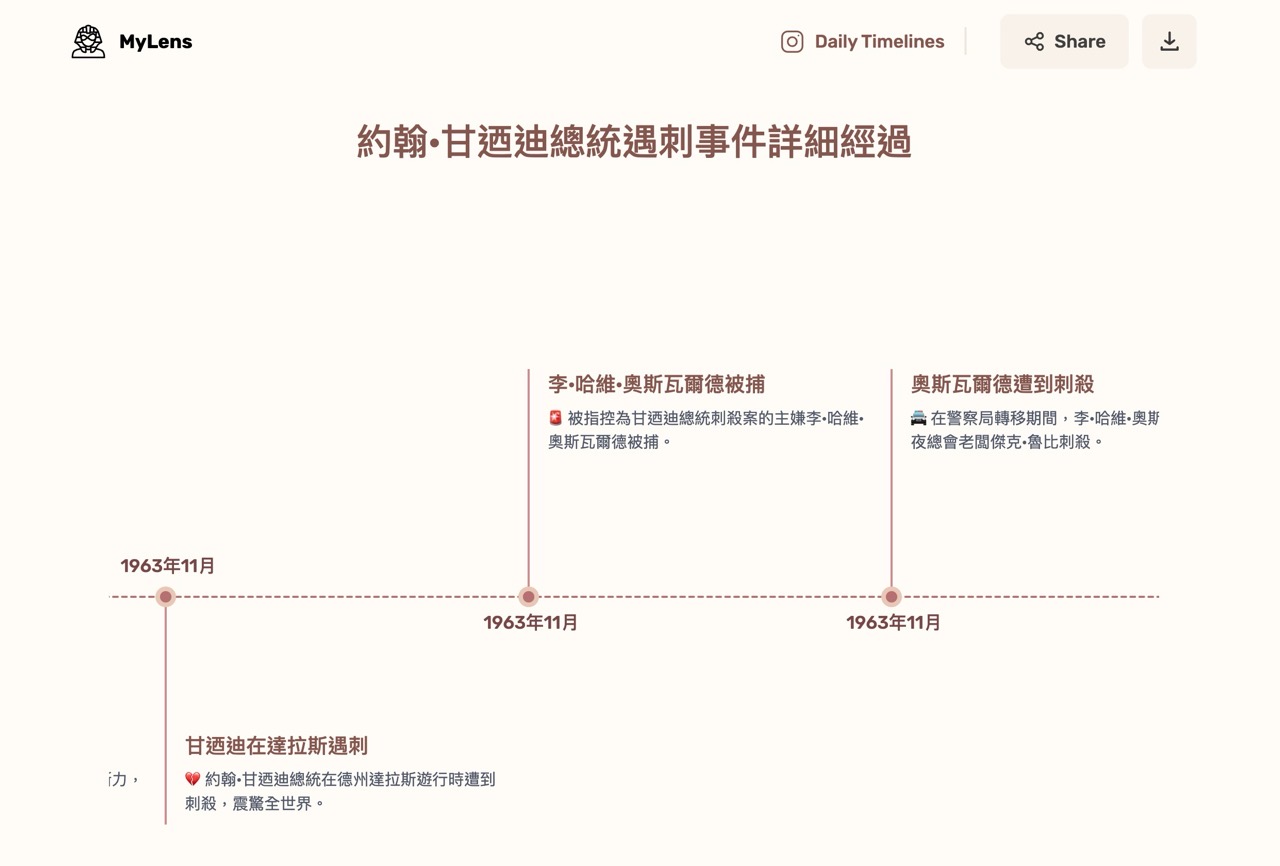
值得一試的三個理由:
- 時間軸圖表提供一種更直觀、清晰的方式來理解人物、事件或產品的發展過程
- 支援包括繁體中文在內的多種語言,使用者只需提供主題、說明即可產生圖表
- 提供適用於 Instagram 的圖片尺寸,並允許用戶輕鬆下載圖表為 PNG 格式








